一括書き出し
メニュー項目を選択すると、[一括書き出し]ダイアログが開きます。ダイアログで、保存フォルダー・ページ範囲などを指定すると、データを一括で保存できます。
CLIP STUDIO PAINT で制作した複数ページの作品を、BMP・JPEG・PNG・TIFF・Targa・Adobe Photoshopドキュメント(拡張子:psd)・Adobe Photoshopビッグドキュメント形式(拡張子:psb)・PDFフォーマット(拡張子:pdf)に書き出せます。
また、作品内のフキダシレイヤーやテキストレイヤーを、まとめてテキストファイル(拡張子:txt)に書き出せます。
1[ファイル]メニュー→[複数ページ書き出し]→[一括書き出し]を選択します。[一括書き出し]ダイアログが表示されます。
2ダイアログで、書き出し先・ファイル形式・ファイル名・ページ範囲などを設定します。
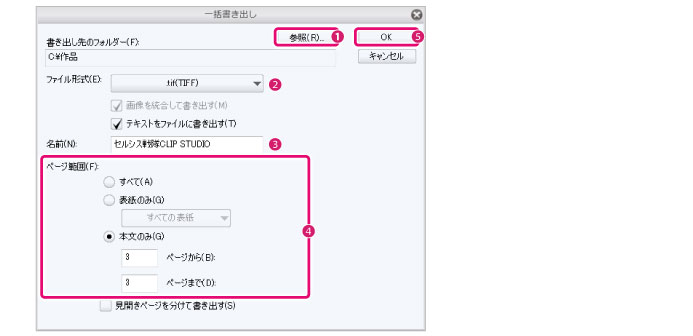
①Windows/macOSをお使いの場合は、[参照]をクリックして、[書き出し先のフォルダー]を指定します。
②[ファイル形式]を指定します。
③[名前]に書き出すファイルの名称を入力します。
④[ページ範囲]で書き出したいページの範囲を指定します。
⑤[OK]をクリックします。
|
|
·[ページ管理]ウィンドウで連続した複数ページを選択している場合、[ページ範囲]に選択したページが設定された状態で、[一括書き出し]ダイアログが表示されます。 ·一括書き出しを行ったあとのファイル名は、[名前]に連番が付けられ、各ページのファイルが書き出されます。 |
3[書き出し設定]ダイアログが表示されます。書き出すファイルについて設定を行います。
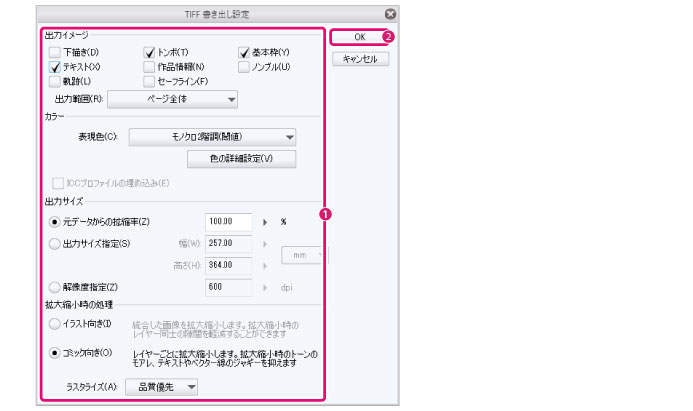
①書き出すファイルについて設定を行います。
②[OK]をクリックします。
|
|
一括書き出しの[書き出し設定]ダイアログは、[ファイル]メニュー→[複製を保存]・[画像を統合して書き出し]で表示されるダイアログと同じですが、機能の一部に制限があります。 ·制限事項の詳細については、『一括書き出しの仕様と制限事項』を参照してください。 ·[書き出し設定]ダイアログの設定方法の詳細については、『書き出し設定ダイアログ』を参照してください。 ·[書き出し設定]ダイアログは、作品の基本設定を元に値が設定されて表示されます。作品の基本設定は、[ページ管理]メニュー→[作品基本設定を変更]で確認、設定できます。詳しくは、『作品基本設定を変更』を参照してください。 |
4[書き出し設定]ダイアログが閉じ、設定した内容でファイルが一括書き出しされます。
|
|
iPad/iPhoneをお使いの場合は、[書き出し設定]ダイアログが閉じたあとにファイルAppが表示されます。保存先のフォルダーを選択し、[保存]をタップします。 |
一括書き出しダイアログ
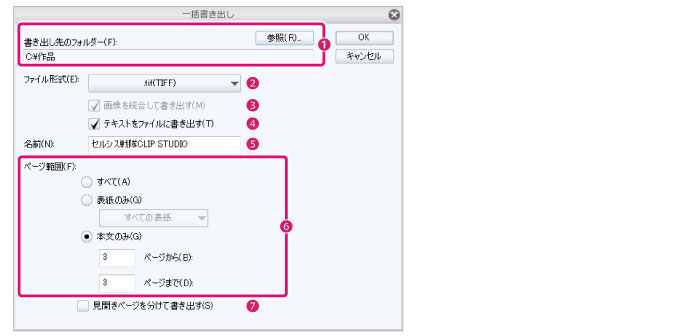
①書き出し先のフォルダー【Windows/macOS】
[参照]をクリックして、ファイルの保存フォルダーを指定します。
②ファイル形式
書き出す画像のファイル形式を指定します。BMP・JPEG・PNG・TIFF・Targa・Adobe Photoshopドキュメント(拡張子:psd)・Adobe Photoshopビッグドキュメント形式(拡張子:psb)・PDFフォーマット(拡張子:pdf)の形式を選択できます。
③画像を統合して書き出す
オンにすると、画像を書き出すときに、レイヤーを統合します。
|
|
[画像を統合して書き出す]は、Adobe Photoshopドキュメント(拡張子:psd)・Adobe Photoshopビッグドキュメント形式(拡張子:psb)で書き出す場合だけ設定できます。BMP・JPEG・PNG・TIFF・Targa・PDFで書き出す場合は、レイヤーが統合された状態で画像が書き出されます。 |
④テキストをファイルに書き出す
書き出すページに含まれる、フキダシレイヤーとテキストレイヤーのテキストを、まとめてテキストファイル(拡張子:txt)に書き出します。
|
|
·テキストのファイル名は、[名前]で入力した名称のあとに、「_export」が付きます。 ·書き出せるテキストは、表示に設定されているレイヤーだけです。非表示のレイヤーは書き出されません。 ·[書き出し設定]ダイアログで[下描き]をオフにすると、[下描きレイヤー]に設定したテキストは書き出されません。 ·テキストは、[ストーリーエディター]の表示順序で書き出されます。順序を変更したい場合は[ストーリーエディター]で編集してください。詳しくは『テキストを移動する』を参照してください。 |
⑤名前
書き出すファイルの名称を設定します。
|
|
一括書き出しを行ったあとのファイル名は、[名前]に連番が付けられ、各ページのファイルが書き出されます。 |
⑥ページ範囲
書き出したいページの範囲を指定します。
⑦見開きページを分けて書き出す
オンにすると、見開きページがある場合、2つの単ページに分割してファイルを書き出します。
一括書き出しの仕様と制限事項
[ファイル]メニュー→[複数ページ書き出し]→[一括書き出し]で画像を書き出す場合の、仕様と制限事項について説明します。
|
|
[書き出し設定]ダイアログの設定方法の詳細については、『書き出し設定ダイアログ』を参照してください。 |
共通の制限事項
·レンダリング結果をプレビューすることはできません。
·[書き出し設定]ダイアログの[出力範囲]で、[選択範囲]を設定できません。
Photoshopドキュメント・Photoshopビッグドキュメント形式の制限事項
Photoshopドキュメント(拡張子:psd)・Adobe Photoshopビッグドキュメント形式(拡張子:psb)で一括書き出しを行う場合、[一括書き出し]ダイアログの[画像を統合して書き出す]をオフにすると、下記の制限があります。
·レイヤー構造が維持された状態で書き出すことができますが、[見開きページを分けて書き出す]は設定できません。
·[psd書き出し設定]ダイアログ・[psb書き出し設定]ダイアログで、[出力範囲]などを指定できません。









